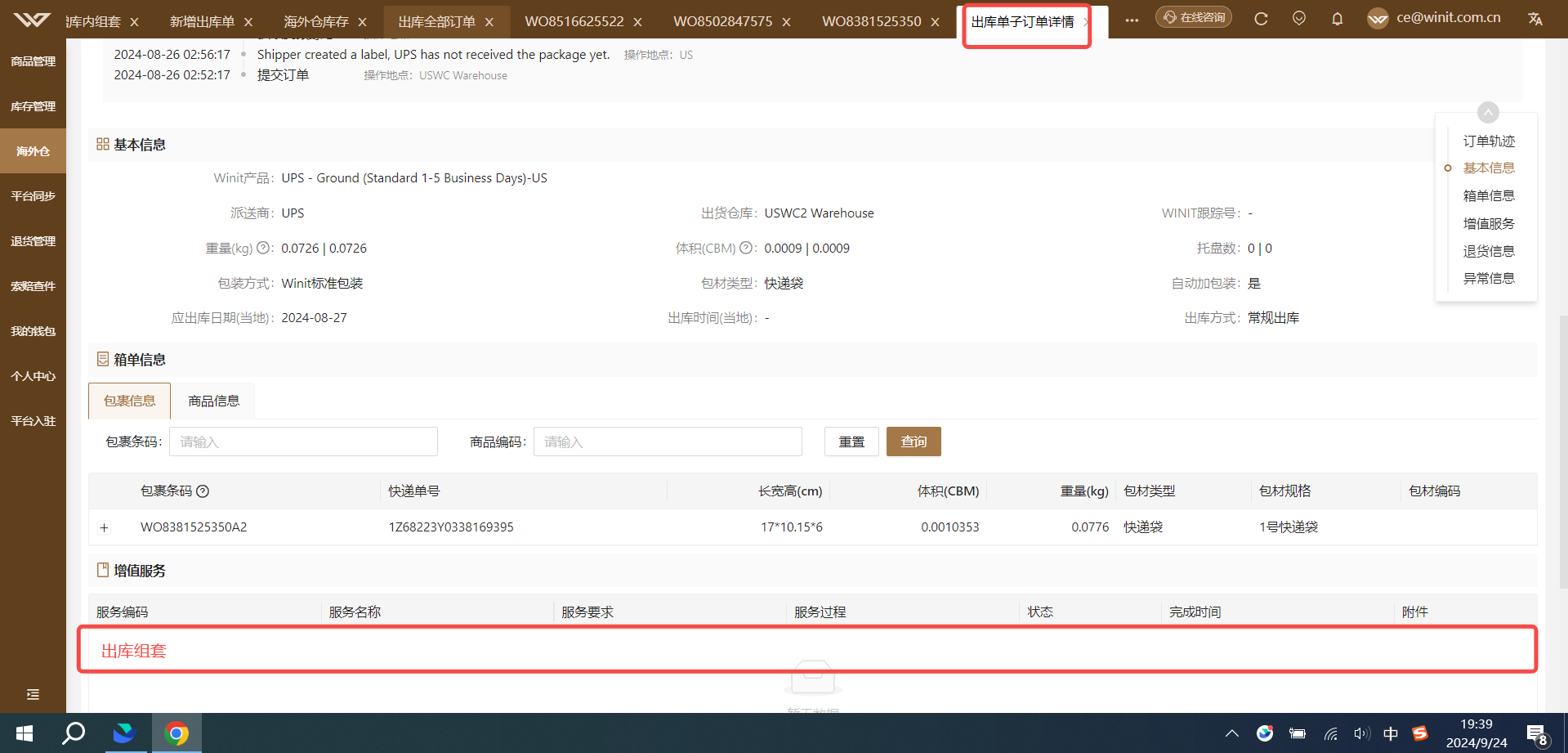1)适用于需要特殊打包出库的商品,比如需要按操作SOP进行特定方式折叠包装。
2)适用于多品类商品进行特殊组合包装出库。
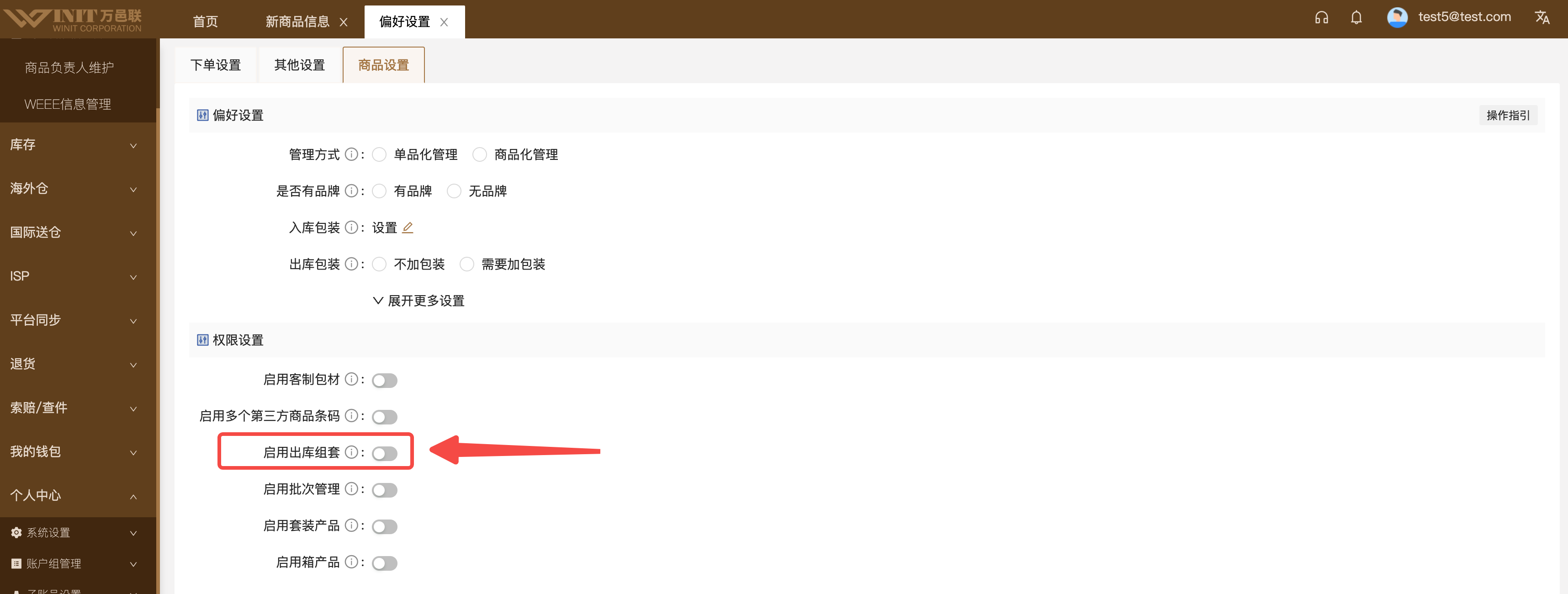
首先为什么要用商品组呢? 就比如 如果一个出库组套的包装是50*38的画框SK0000,有1000幅可以放到框里面的画SKU0001-SKU1000;每个画框和其中一幅画都需要按组套的方式(将画嵌入画框)出库发货,
那么需要将SKU000+ SKU001、SKU000+ SKU002 、SKU000+ SKU003 ....挨个配置且配置1000个出库组套关系,非常的不便捷。
但是如果使用商品组,将1000幅画[SKU0001-SKU1000]设置为一个商品组 A001,只需要设置一个出库组套关系即可。
使用 场景 :
如下图,客户需要将五只口红(同色)和一个礼盒可以组成一个套装售卖,其中口红本身可以作为一个单独售卖的商品。但是该客户有多色的口红(橘红色、粉色、酒红色、紫红色),各个色号都是一个套装。对于客户来说,需要设置多个组套。但如果将各个色号的口红设置为一个商品组,将该商品组维护组套关系中,即可仅设置一个组套就行。

1、进入商品-海外仓商品-套装商品关系管理
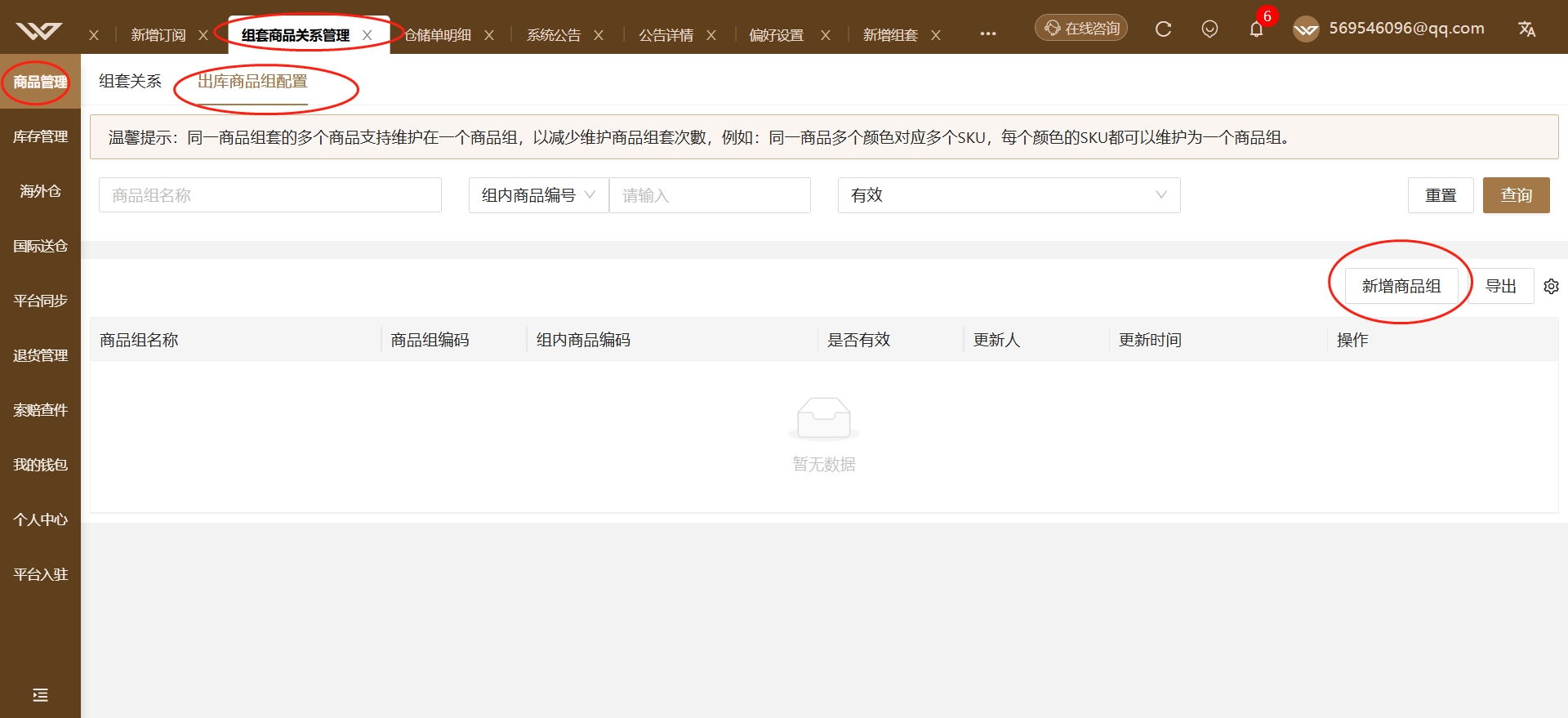
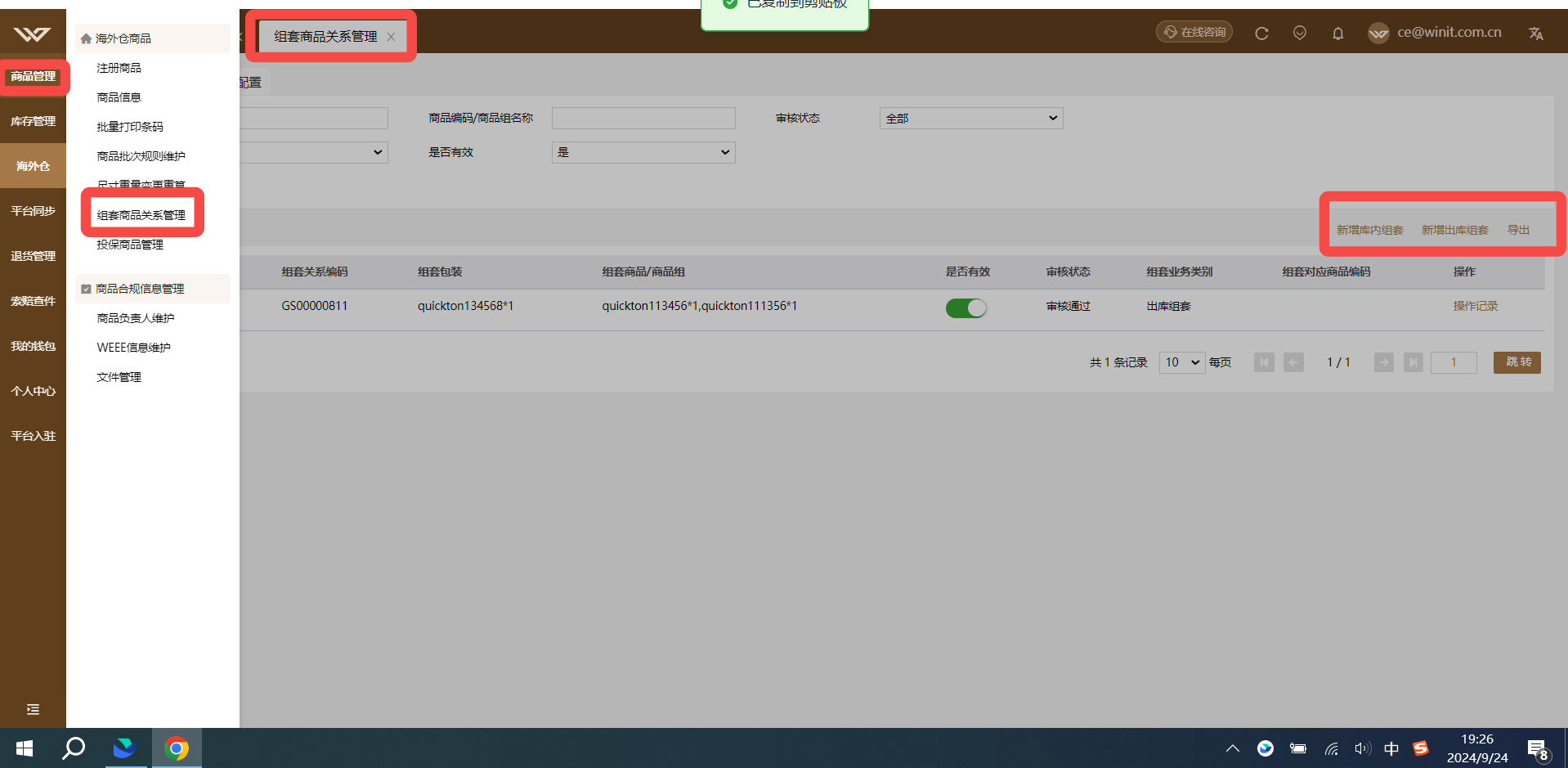
2、进入页签后,单击新增商品组,弹窗进行商品组创建操作,添加完成后,点击确认,生成商品组,如图
商品组创建成功。

1、切换页签进入组套关系页,点击新增出库组套,如图
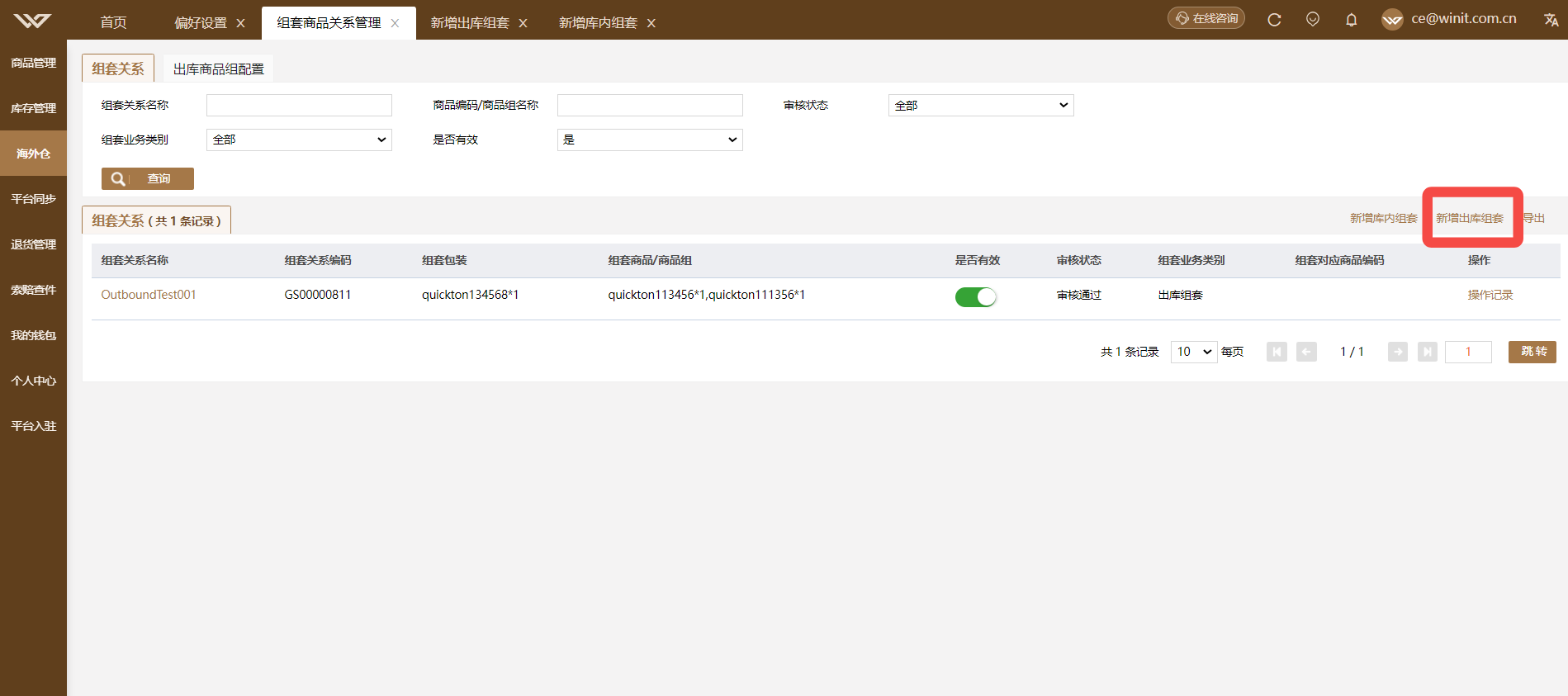

2、单击跳转进入组套创建页,填写组套信息页
先填写组套信息
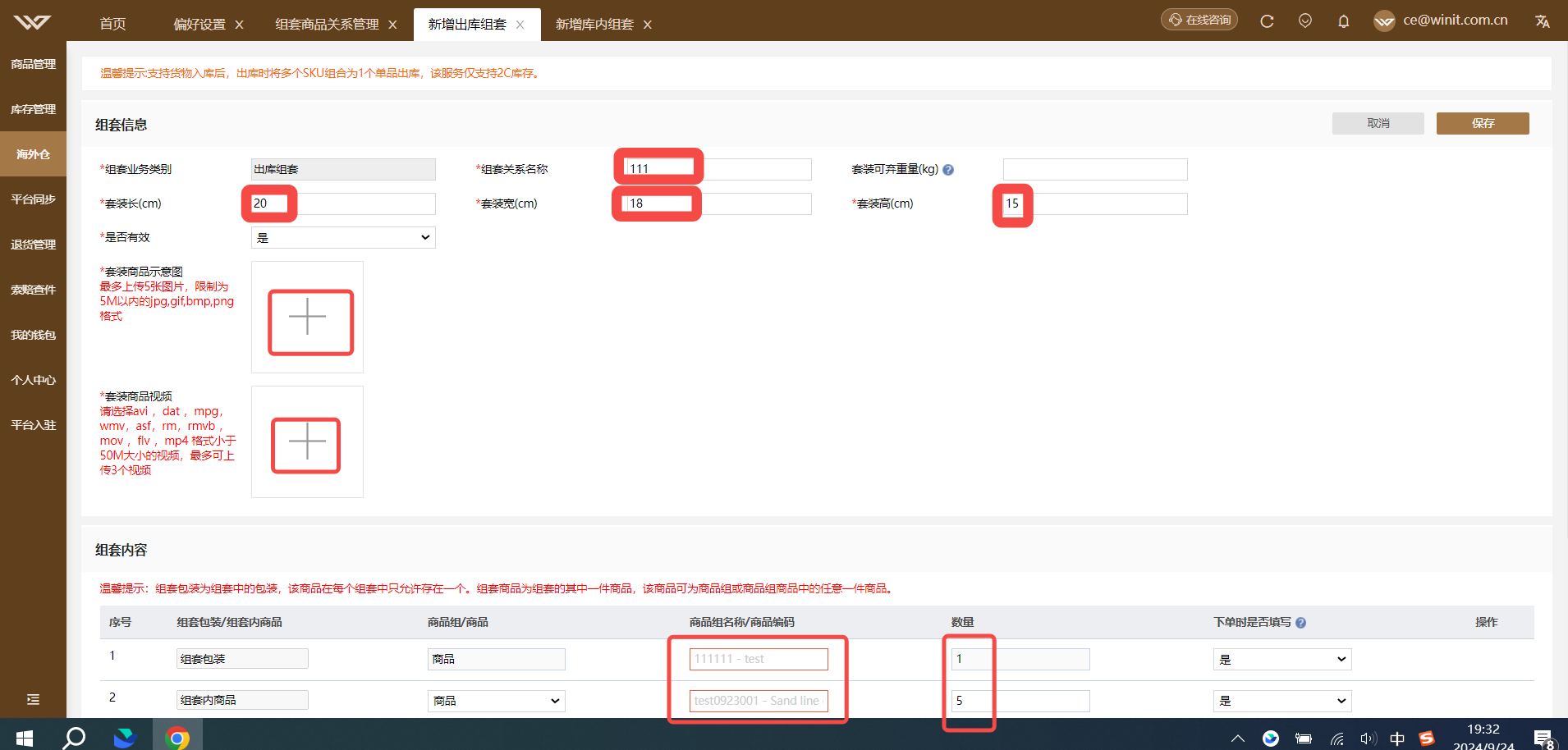
(1)自行填写任意名称,此处可直接填写套装的名称。
(2)填写组套商品在操作时,可丢弃的包装重量。
(3)组套完成后的套装尺寸最大长度。
(4)组套完成后的套装尺寸中间长度。
(5)组套完成后的套装尺寸最小长度。
(6)上传套装组合的详情图,例如内部摆放图,包装方式图等
(7)上次套装商品视频,需要有完整的操作流程,以便操作人员可以根据视频进行正常操作组套。
3、填写组套内容

(1)输入该组套关系内所使用的包装(商品编码),且该包装在该组套内唯一。
(2)选择是,则该组套出库必须添加该包装(商品编码),选择否,则可不添加该包装(商品编码)就可完成组套出库,若添加则该包装(商品编码)当作独立商品出库。
(3)选择商品则需要输入商品编码,选择商品组则需要输入商品组的名称。
(4)输入需要组的数量。
(5)选择是,则该组套出库必须添加该商品/商品组,选择否,则可不添加该商品/商品组,就可完成组套出库,若添加则该商品/商品组则当作独立商品出库。
4、填写组套条件
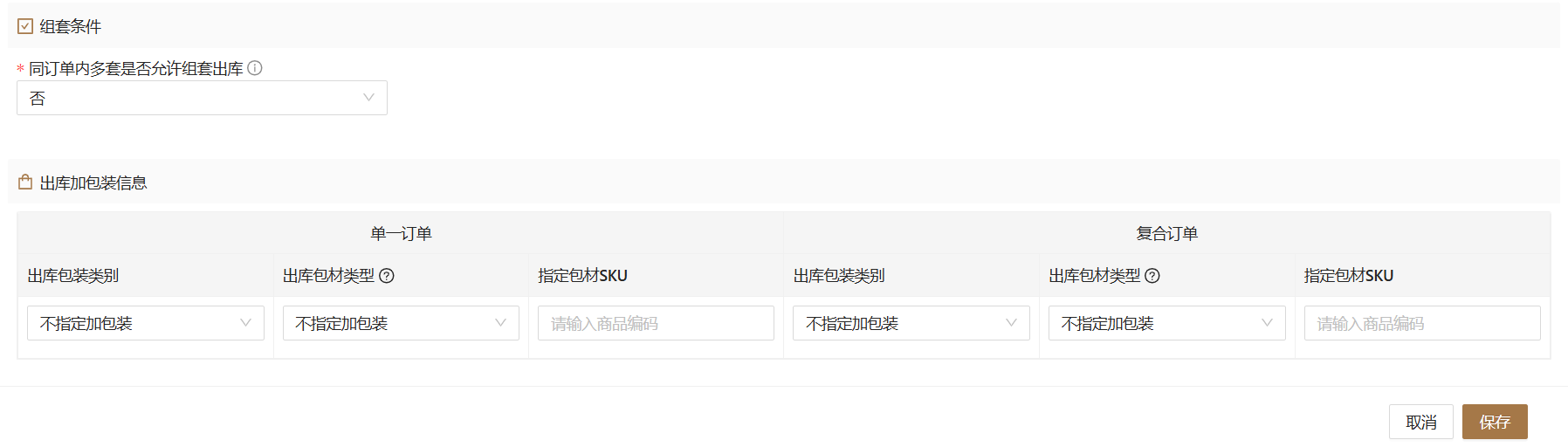
说明:
适用于自动组套的场景,若下单指定组套,则不受此条件限制(多套表示为2套及2套以上);
若配置为【是】则下单1件商品A,命中此组套关系,进行组套出库,下单2件商品A,命中此组套关系,按2个组套处理;
若配置为【否】则下单1件商品A,命中此组套关系,进行组套出库,下单2件商品A,不允许按组套处理,常规打包处理。
如果存在同订单内多套的场景,不想过度包装按常规打包处理,则可以选择【否】。
5、填写出库加包装信息
到这一步时,则可把前面所填写的内容当作一个完整商品,来填写出库包装。

填写完成所有的信息后,点击保存,完成组套关系的创建。
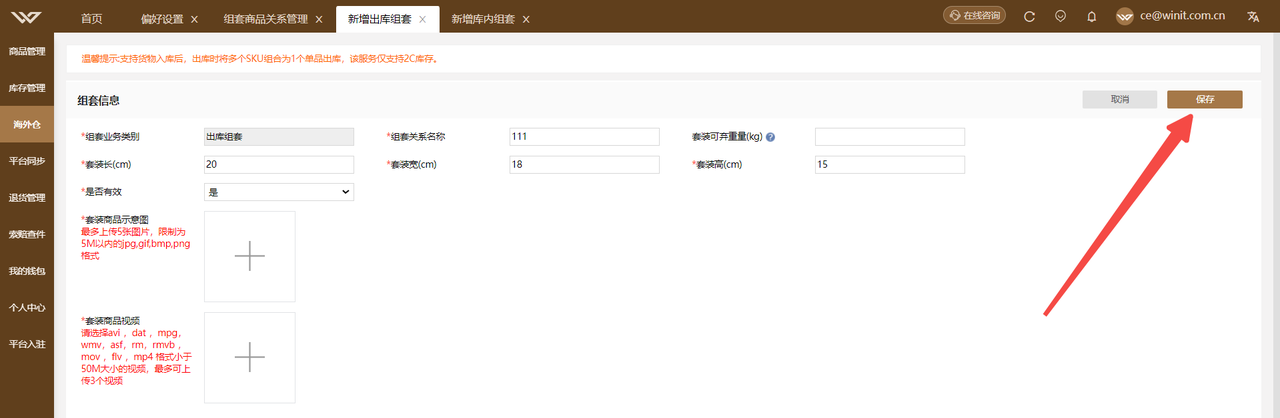
2.2.1 不填写组套关系编码的出库组套(不允许添加组套外商品)
客户下单时,不选择 增值服务 出库商品组套;但下单的商品满足组套(仅满足一种组套,且都属于需要填写的商品),且不存在其他多余商品,则该订单满足出库组套。
场景 介绍


场景 1:下单成功满足组套的成功的场景
例:下单商品:礼盒、笔、笔记本各一件
此时,系统会默认自动增加一个杯子进行组套
场景 2:下单不满足组套的场景
例1:下单商品:礼盒、笔、杯子、笔记本各一件
例2:下单商品:礼盒、笔记本各一件,再加两只笔
2.1.2 填写组套关系编码的出库组套(允许添加组套关系外商品)
客户下单时,选择 增值服务 出库商品组套;但下单的商品满足组套(同时允许添加非组套内的商品进行打包),则该订单满足出库组套。
场景 1:下单成功满足组套的成功的场景
例1:下单商品:笔、礼盒、笔记本各一件
例2:下单商品:礼盒、笔、杯子、笔记本各一件
此时,订单中会有两个杯子,其中一个杯子为组套,另一个杯子将作为散货一起和组套打包
例3:下单商品:礼盒、杯子、笔记本各一件,再加两只笔
此时,订单中会有两个杯子,其中一个杯子为组套,另一个杯子和一支笔将作为散货一起和组套打包
2.3.1 万邑联下单
路径:海外仓 > 出库 > 新增出库单 -标准出库
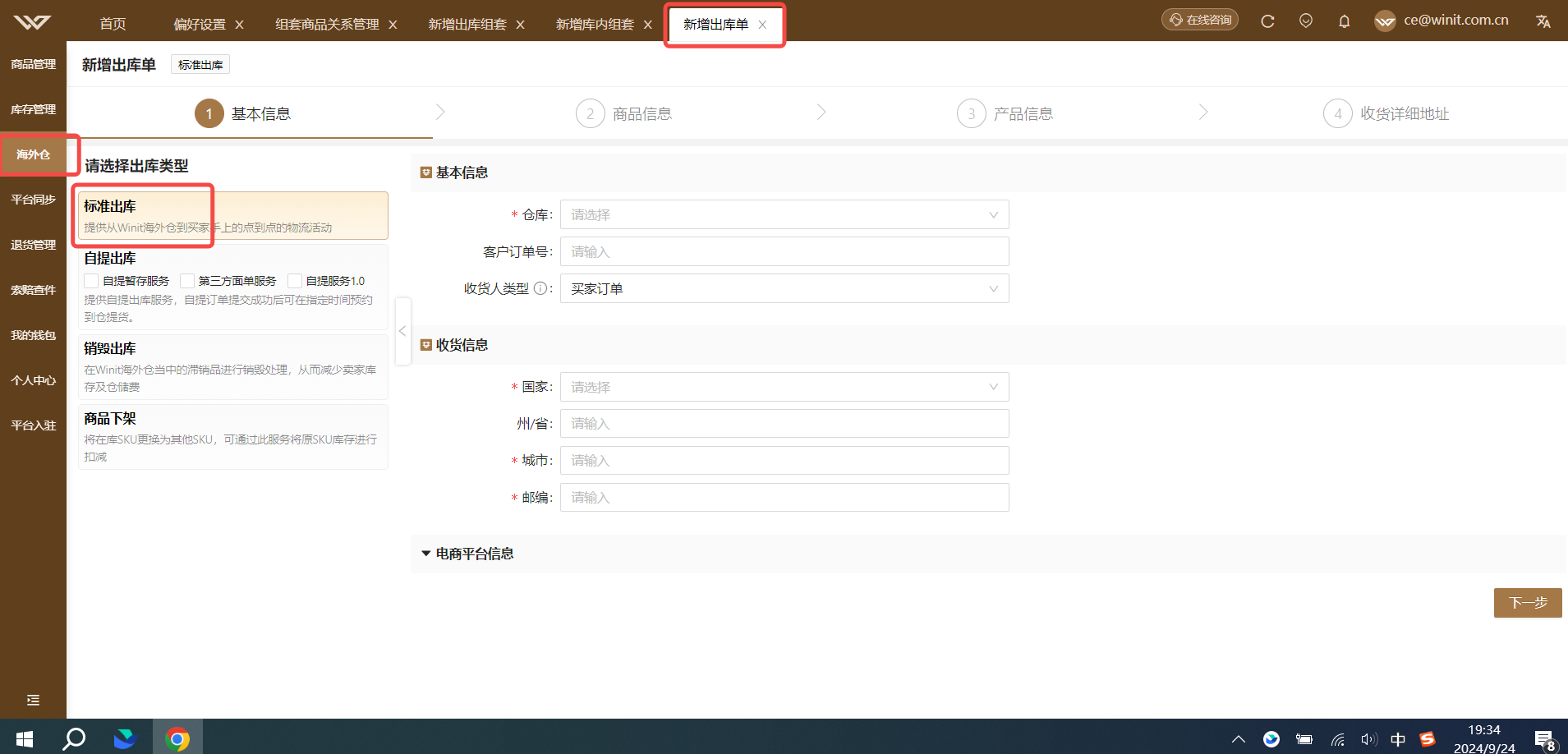
2.3.2 批量导入
路径:海外仓 > 出库 > 批量上传
组套关系名称(Set Relationship Code)

2.3.3 api下单
接口名:createOutboundOrder和wh.outbound.createSubmittedOrder,增值服务支持组套下单
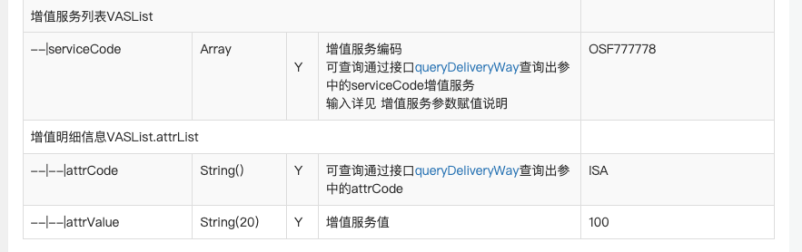
路径:海外仓 > 出库 > 全部订单 出库子订单详情